Krita Tutorials: Dowiedz się podstaw oprogramowania artystycznego
Witamy w naszych torach Krita. Krita jest jednym z najlepszych bezpłatnych programów malarskich dostępnych i obejmuje wiele różnych narzędzi i funkcji. Podczas gdy Photoshop ma funkcje, które mogą być przydatne od malowania do retuszu zdjęć do manipulacji fotograficznej, zbyt wiele opcji tworzy trudną krzywą uczenia się dla malarza cyfrowego.
Krita utrzymuje swój interfejs malarz przyjazny z czystym stylem i minimalnymi rozrywkami. Narzędzia są dostępne, a większość okna jest dedykowana na płótnie. Odkąd Krita ma taką delikatną krzywą uczenia się, jest łatwe - i ważne - zapoznanie się z jego funkcjami przed nurkowaniem w procesie malowania. Zebraliśmy więc serię wskazówek, aby rozpocząć. Jest to zdecydowanie warto, ponieważ program jest taki dobry, że to zrobił w naszym wyborze Najlepsze oprogramowanie dla artystów cyfrowych .
Trzymaj się tej strony samouczka na znalezieniu drogi wokół interfejsu lub Przejdź do strony dwa W przypadku przewodnika krok po kroku, jak schludnie szkice za pomocą Krity.
Jeśli chcesz poprawić swoje umiejętności rysowania, udaj się do naszego postu jak rysować - Roundup najlepszych tutoriów rysunków tam.
01. Utwórz nowy dokument
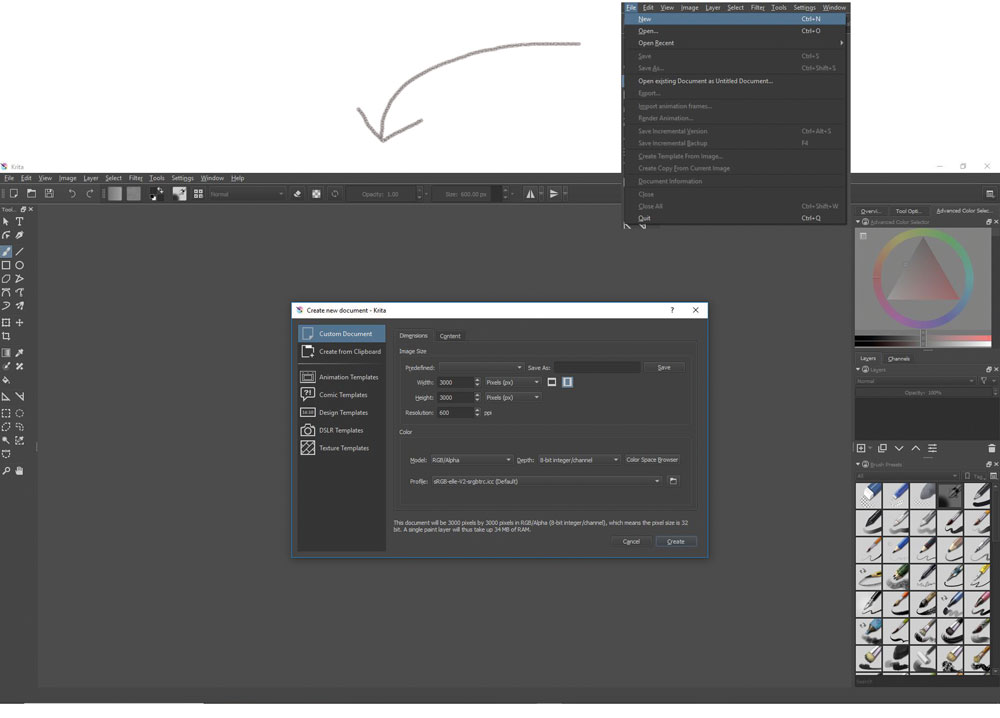
Otwórz nowy dokument, przechodząc do File & GT; Nowy. Aby kontrolować rozmiar płótna, możesz wybrać jedną z szablonów w predefiniowanym menu rozwijanym lub zmienić wymiary. Wybierz różne strony lub cale dla swoich wymiarów i ustaw rozmiar płótna do żądanego stosunku. Wolę większy rozmiar pliku, nie mniejszy niż 3000px na najkrótszym rozmiarze, ale nie większym niż 7000px najdłużej. Wreszcie ustaw rozdzielczość do 300 albo 600; Wyższa rozdzielczość, tym większa jakość do ostatecznego obrazu.
02. Zapoznaj się z lewym paskiem narzędzi

Po lewej stronie jest pasek narzędzi. Wskazuję, że niektóre narzędzia, które prawdopodobnie używasz najbardziej. Narzędzie do odręcznego pędzla jest tym, z czym będziesz robić cały swój obraz i rysować. Pod tym, że narzędzie do transformacji jest poręczną cechą do wyboru i zmiany rozmiaru lub kształtu sekcji. Narzędzie Gradientowe i narzędzie do napełniania są przydatne do napełniania dużymi sekcjami z kolorami, a narzędzie do wyboru kolorów jest konieczne do mieszania podczas malowania. Narzędzie do wyboru konturu umożliwia łatwe wybór określonej części elementu i jest często stosowany w połączeniu z narzędziem transformacji.
03. Poznaj odpowiedni pasek narzędzi
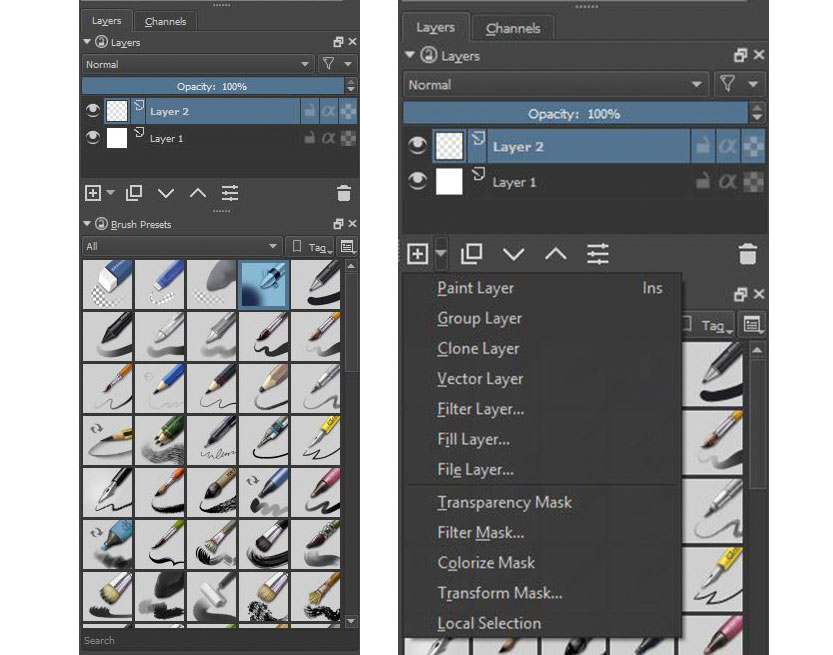
Na prawym pasku narzędzi jest zaawansowany selektor kolorów, panel warstw i presety pędzla. Korzystanie z koła kolorów powoduje łatwe zmiany biegów, a także przydatne do ustawiania dźwięków uzupełniających. Panel warstwy umożliwia tworzenie nowej farby, maski lub warstw filtrów, dając pełną kontrolę nad płótnem. Wreszcie ustawienia pędzla umożliwiają szybkie przejrzenie i wybierz pędzle. Możesz filtrować według rodzajów szczotek lub wybierz Ulubione dla szybkiego dostępu.
04. Uzyskaj dostęp do paska narzędzi pędzla

Wybierając narzędzie do szczotki odrębnej i klikając przycisk Edytuj Ustawienia pędzla na górnym pasku narzędzi, zobaczysz dużą różnorodność opcji dostosowywania dla wybranego pędzla. Dwie funkcje, których najczęściej używasz, będą filtry krycia i rozmiaru. Upewnij się, że ciśnienie jest wybierane dla jednego z nich, w zależności od tego, jakiego rodzaju pędzla używasz, dzięki czemu Krita synchronizuje się prawidłowo.
05. Zapisz swój obraz
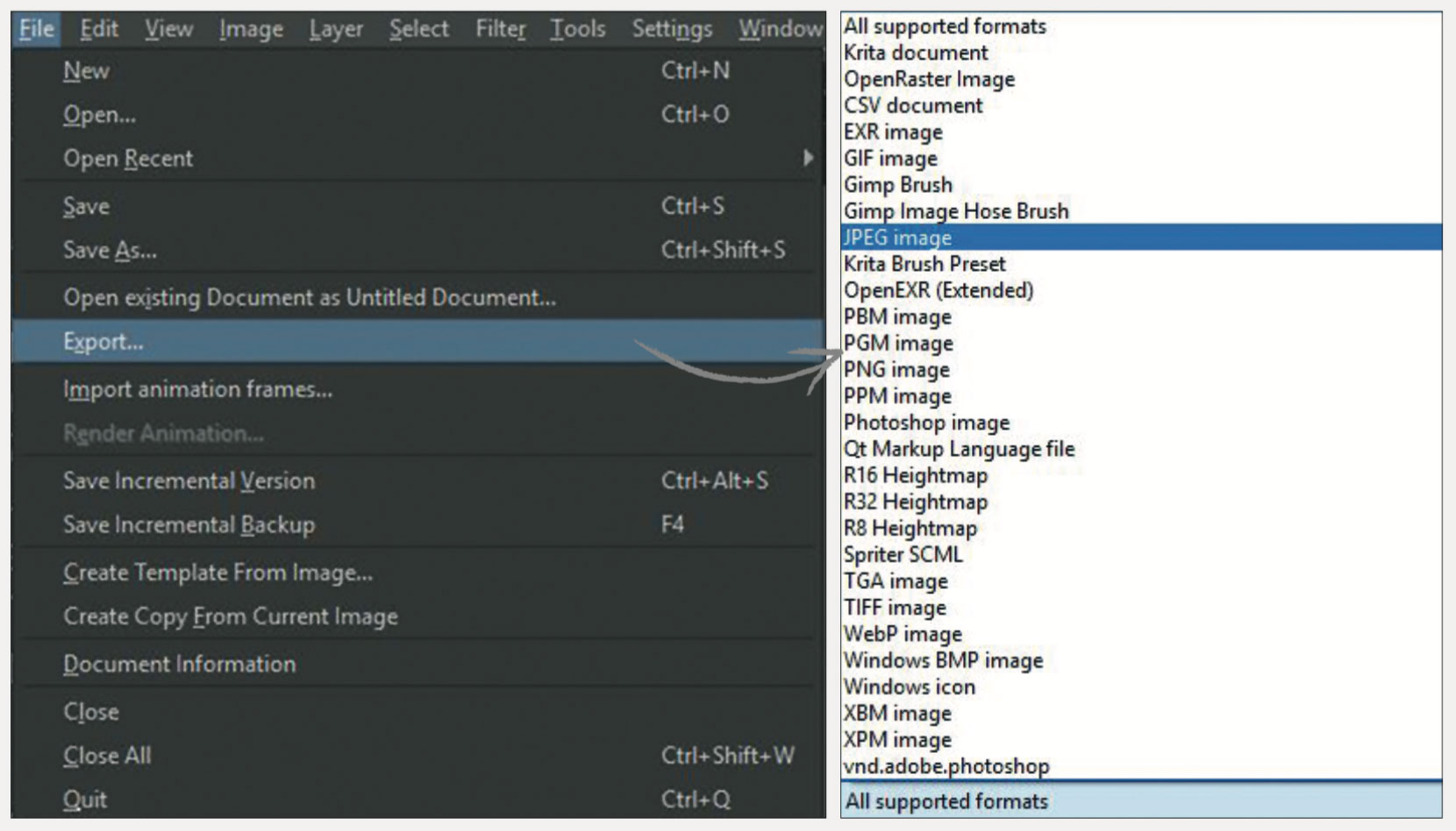
Kiedy jesteś gotowy zapisać swoje płótno, przejdź do pliku & gt; Eksportuj i wybierz preferowany typ pliku.Zwykle trzymam się formatu JPEG, chyba że eksportuję plik z przezroczystością, w którym to przypadku użyję pliku PNG i upewnij się, że mam wybrany kanał alfa.
Następna strona: Jak posprzątać swoje szkice za pomocą Krity
- 1.
- 2.
Bieżąca strona: Krita Tutorial: Znajdź swoją drogę
Następna strona Krita Tutorial: Schluj swoje szkiceJak - Najpopularniejsze artykuły
Zacznij od malarza płomienia
Jak Sep 11, 2025Płomień malarz to samodzielna pakiet efektów farb i cząstek, który umożliwia szybką i łatwo tworzyć oryginalne obrazy, efekty świetlne, niekonwencjonalne wzory lub fantastyczne tła..
Utwórz efekt tła sterowanego myszy
Jak Sep 11, 2025(Kredyt obrazu: Renaud Rohlinger) Witryny z przewijaniem Parallaxa nadal są popularne z jakiegoś powodu: tworzą pr..
Master pędzel miksera w Photoshopie
Jak Sep 11, 2025Narzędzia do malowania cyfrowych poważnie zaawansowały w ciągu ostatnich kilku lat. Artyści mogą korzystać z tabletów do ..
Wprowadzenie do właściwości niestandardowych CSS
Jak Sep 11, 2025Jedną z najlepszych cech procesorów CSS jest zmienne. Posiadanie możliwości deklarowania raz i ponowne wykorzystanie zmiennej..
Zacznij od Webgl za pomocą trzech.js
Jak Sep 11, 2025Webgl. , co jest szeroko wspierane we wszystkich nowoczesnych przeglądarkach, umożliwia pracę z grafiką 3D przysp..
Jak rozwijać mityczne stworzenia
Jak Sep 11, 2025Ci, którzy chcą stworzyć realistyczne projekty stworzenia za pomocą mieszanki oprogramowania - Zbrush, wspaniały proj..
Zbuduj interfejs użytkownika z fundamentem
Jak Sep 11, 2025Oparte na karcie Układy stron internetowych. przejęli sieć. Popularne przez Pinterest, Twitter, Facebook i Goog..
Jak stworzyć piękny obraz krajobrazu akwarela
Jak Sep 11, 2025Mój jest dość impresjonistyczny styl akwareli Technika malarstwa , gdzie szczegół jest mniej ważny niż komp..
Kategorie
- AI I Uczenie Maszynowe
- AirPods
- Amazonka
- Amazon Alexa I Amazon Echo
- Amazon Alexa I Amazon Echo
- Amazon Ogień TV
- Amazon Prime Film
- Androida
- Komórkowe I Tabletki Androida
- Telefony I Tablety Z Androidem
- Android TV
- Jabłko
- Apple App Store
- Jabłko HomeKit I Jabłko HomePod
- Jabłko Muzyki
- Apple TV
- Apple Obserwować
- Aplikacje I Aplikacji Sieci
- Aplikacje I Aplikacje Internetowe
- Audio
- Chromebook I Chrom OS
- Chromebook & Chrome OS
- Chromecastowi
- Chmura Internetowa I
- Chmura I Internet
- Chmura I Internet
- Sprzęt Komputerowy
- Historia Computer
- Przewód Skrawania I Na żywo
- Cięcie I Strumieniowanie Sznurków
- Niezgoda
- Disney +
- DIY
- Pojazdy Elektryczne
- EReaders
- Niezbędniki
- Wyjaśniacze
- Facebooku
- Hazard
- Ogólnie
- Gmail
- Wykryliśmy
- Google Assistant & Google Nest
- Google Assistant I Google Nest
- Wykryliśmy Chrom
- Wykryliśmy Dokumenty
- Dysk Google
- Mapy Google
- Sklep Google Play
- Arkusze Google
- Wykryliśmy Szkiełka
- Google TV
- Sprzęt Komputerowy
- HBO Max
- Jak
- Hulu
- , Internet Slang I Skróty
- IPhone I IPAD
- Kindle
- Dystrybucja
- Mac
- Konserwacja I Optymalizacja
- Microsoft Edge
- Microsoft Excel
- Microsoft Office
- Microsoft Outlook
- Microsoft PDF
- Microsoft Zespoły
- Microsoft Word
- Mozilla Firefox
- I Straty
- Przełącznik Nintendo
- Paramount +
- PC Gaming
- Peacock I
- Fotografie
- Photoshop
- PlayStation
- Bezpieczeństwo I Bezpieczeństwo
- Prywatność I Bezpieczeństwo
- Prywatność I Ochrona
- Łapanki Produkcie
- Programowanie
- Maliny Pi
- Roku
- Safari
- Samsung Komórkowe I Tabletki
- Telefony I Tabletki Samsung
- Luzu
- Inteligentne Domu
- Snapchat
- Social Media
- Przestrzeń
- Spotify
- Krzesiwo
- Rozwiązywanie Problemów
- Telewizja
- Twittera
- Gry Wideo
- Wirtualna Rzeczywistość
- VPN
- Przeglądarki Internetowe
- Fi I Routery
- Wi -Fi I Routery
- Okna
- Okna 10
- Okna 11
- Okna 7
- Xbox
- YouTube I YouTube TV
- YouTube I YouTube TV
- Powiększenie
- Explainers







